Недавно я увеличил объем оперативной памяти своего ноутбука с 8 ГБ до 16 ГБ, и если вы находитесь на той же странице, интересно, работает ли он в двухканальном режиме. Вот как это проверить.
Прежде всего проверьте на сайте производителя, поддерживает ли ваша материнская плата двухканальную память. Далее, это довольно просто, и вам понадобится приложение под названием CPU-Z. Но перед этим нам придется понять, что такое двухканальный режим и как обеспечить установку оперативной памяти в двухканальном режиме. Если вы хорошо знакомы с этими понятиями, вы можете перейти к эта часть.
Считайте каналы дорогами от вашей оперативной памяти к процессору. При наличии одного канала или одной дороги транспортные средства должны двигаться в одну линию друг за другом. В то время как в случае с двухканальной памятью одновременно могут ездить 2 автомобиля, что приводит к увеличению количества транспортных средств или отправке большего количества данных.
Теперь между ОЗУ и ЦП существует промежуточный блок, известный как контроллер памяти, который направляет данные туда и обратно.
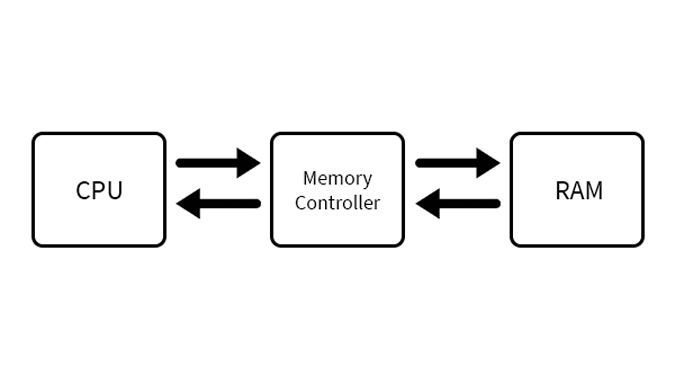
Раньше в одноканальной архитектуре существовал один путь отправки данных. Таким образом, контроллер памяти не мог маршрутизировать данные одновременно с двух планок ОЗУ. Это заставило процессор ждать, и это известно как эффект узкого места. Позже мы удвоили этот проводной маршрут, известный как двухканальная архитектура (у вас также есть трех- и четырехканальная архитектура, оставим это для этой статьи). Это позволило контроллеру одновременно перенаправлять данные с двух планок ОЗУ на ЦП. Следовательно, процессор имеет достаточно данных для обработки каждый раз, и ему не нужно ждать. Это устраняет узкое место между процессором и оперативной памятью.
Таким образом, переключение на двухканальный режим позволит вам лучше использовать свой процессор, единственной выгодой будет увеличение объема оперативной памяти. Чтобы показать разницу между одноканальным и двухканальным режимом, я провел тест с использованием одной планки Crucial 8 ГБ ОЗУ 2400 МГц и двух x 4 ГБ ОЗУ 2400 МГц . Результаты показывают, что в двухканальном режиме (т. е. 2 накопителя по 4 ГБ) скорость чтения и записи примерно на 25–30 % выше.
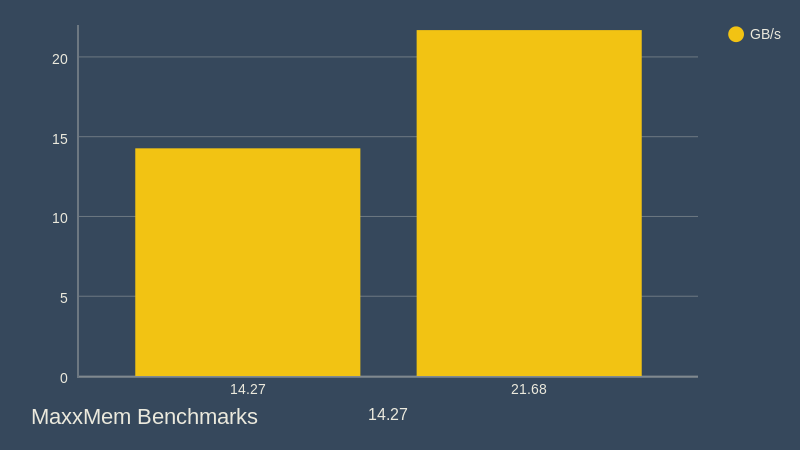
Прочитано: Разгон монитора CRU и как это сделать?
Как выбрать оперативную память для двухканального режима
Начнем с того, что я использую ноутбук Асер E5-575G , в котором используются карты памяти SODIMM. Проще говоря, DIMM — это, по сути, более длинные карты памяти для материнских плат настольных компьютеров, тогда как SODIMM — это карты памяти меньшего размера для ноутбуков. Здесь я использую память SODIMM для своего ноутбука с двумя каналами памяти.
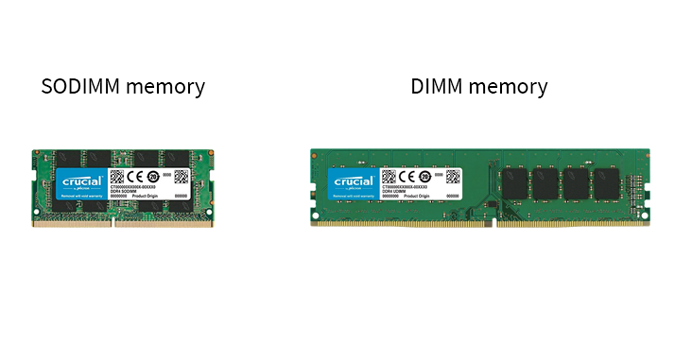
Ноутбуки имеют только 2 слота памяти, поэтому они должны работать в двухканальном режиме (если это поддерживается материнской платой). С другой стороны, материнские платы для настольных ПК имеют 4 канала и даже от 6 до 8 каналов, поэтому вам необходимо поместить карты памяти в каналы, имеющие одинаковую цветовую маркировку. Например, на рисунке ниже каналы ОЗУ окрашены в черный и синий цвета. Таким образом, если вы вставите карты памяти в синие или черные слоты, они будут работать в двухканальном режиме. Если вы вставите одну карту памяти в черный слот, а другую в синий слот, она не будет работать в двухканальном режиме.

Оставив в стороне все сложности, теперь давайте перейдем к характеристикам оперативной памяти. Существует большая путаница в характеристиках оперативной памяти и требованиях двухканального режима, давайте обсудим это.
В первую очередь желательно покупать комплекты оперативной памяти или такие же модули оперативной памяти. Причина в том, что ОЗУ должна иметь одинаковую версию с двойной скоростью передачи данных (DDR), одинаковые частоты и емкость для работы на полную мощность. Однако существуют некоторые заблуждения относительно двухканального режима.
- Если у вас оперативная память с разной частотой, она не будет работать в двухканальном режиме.
Неправильно! Если у вас ОЗУ 2400 МГц и 1800 МГц, оно будет работать в двухканальном режиме, но вернется к более низкой частоте 1800 МГц.
- Аналогично, если у вас 8 ГБ ОЗУ и 4 ГБ ОЗУ, он не будет работать в двухканальном режиме.
Неправильно! Это называется несогласованной памятью. Однако благодаря современным процессорам он по-прежнему будет работать в двухканальном режиме. Первые 8 ГБ будут работать в двухканальном режиме, а остальные 4 ГБ — в одноканальном. Чтобы узнать больше об этом, прочитайте о Режим памяти Intel Flex , а гибкий режим работает даже на процессорах AMD. Посмотрите на следующий скриншот.
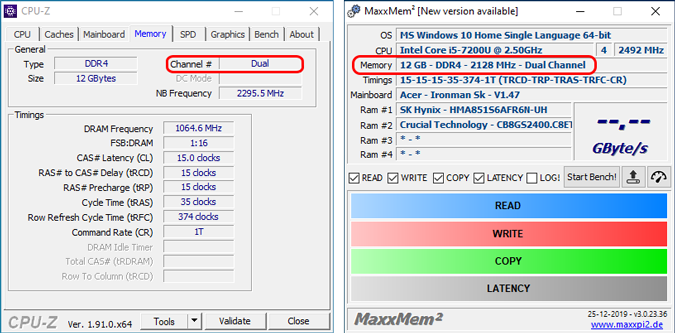
Однако, если у вас есть бюджет и ресурсы, рекомендуется использовать память аналогичной спецификации.
Как проверить двухканальный режим
Самый простой способ — использовать стороннее приложение под названием CPU-Z . Загрузите, установите и откройте приложение. На первой странице будет представлена краткая информация о характеристиках процессора. Перейдите на вкладку «Память», и в первой строке вы увидите надпись «Канал №».
Это показывает режим канала памяти. В моем случае на моем ноутбуке установлена пара планок оперативной памяти по 8 ГБ. Итак, вы можете видеть, что в режиме канала написано «Двойной». Если у вас есть карты памяти, работающие в одноканальном режиме, они будут отображаться как «Одиночные»

Загрузить CPU-Z
Кроме того, вы также можете проверить двухканальный режим с помощью приложения для сравнительного анализа, например МаксМем . Более того, некоторые производители, например ASUS или Acer Хищник, показывают режим канала памяти в самом меню BIOS.
На iMac это можно сделать с помощью встроенного приложения «Информация о системе». Перейдите на вкладку «Память», и вы увидите слоты памяти. Подсчитайте количество банков, чтобы определить количество каналов. В моем случае у нас есть Банк 0 и Банк 1, что означает двухканальный режим.
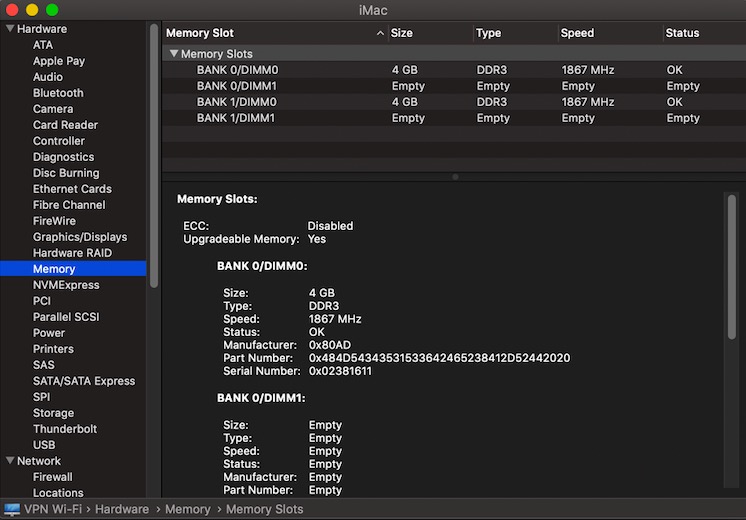
В случае Linux вы можете использовать следующую команду
sudo dmidecode --type 17
Если у вас возникнут дополнительные вопросы или вопросы, касающиеся оперативной памяти и двухканального режима, дайте мне знать в комментариях ниже.
Читайте также: Лучшее программное обеспечение для разгона графического процессора для повышения производительности графики
